WindowTop,Window TopMost控件,OnTopper,UltWin是可以用来管理大多数程序窗口的各种应用程序中的一些。可以将窗口置于屏幕中央的怎么样?
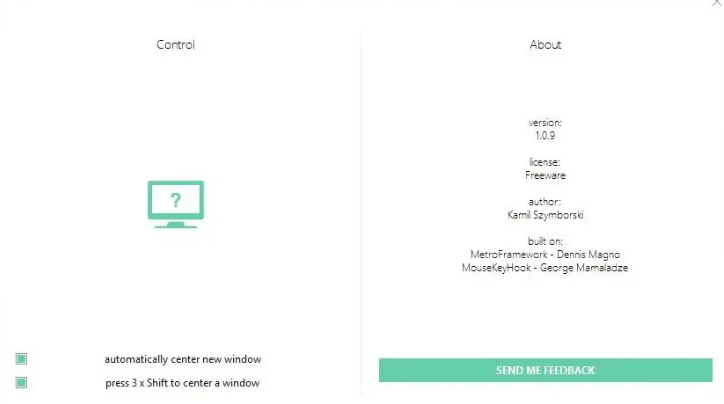
这正是Window Centering Helper所做的。该应用程序非常友好。
使用“窗口居中帮助器”将任何程序的窗口重新放置在屏幕中央
实际上,它是一种“安装后遗忘”程序。这是因为它在后台运行并自动运行,而在大多数情况下不需要任何用户交互。
Window Centering Helper作为系统托盘应用程序运行。它有一个 ?其图标可能表示它是一个“帮助程序”。右键单击该图标,以显示其上下文菜单。您可以使用它来更改界面的语言并访问作为程序GUI的控制面板。
Windows Centering Helper界面中只有两个选项。启用后,第一个标记为“自动使新窗口居中”的窗口会将任何新窗口重新定位到屏幕中心。这适用于所有应用程序:Windows 10应用程序,常规程序,系统组件。切换选项旁边的按钮以禁用自动居中模式。
尝试打开一个新程序,当窗口移到屏幕中心时,您会注意到一个小的动画,就像单击并拖动到该位置一样。将窗口居中放置在屏幕上可以使操作更加容易,除非您要执行多任务处理并将每个窗口放置在屏幕上的不同区域。
值得注意的是,Window Centering Helper不会调整任何程序的窗口大小,因此,如果您先前已调整了应用程序的窗口大小,则不会受到影响。
显然,居中功能不适用于以最大化模式打开的应用程序。当您最大化或还原Windows时该怎么办?不,这些也不改变。
窗口居中帮助器无法自动将已经打开的程序的窗口居中。但这是第二种选择的解决方法。按下Shift键3次以使活动窗口居中。
默认情况下,两个选项(即自动窗口居中和手动模式)均处于启用状态。您可以根据自己的喜好将其中一项关闭。如果您使用的程序具有用于记住其先前位置的自定义设置,则该手动选项可能很有用。
Windows Centering Helper中没有其他您可以弄乱的设置。单击X按钮可将程序最小化到系统托盘。使用任务栏菜单退出程序。
Window Centering Helper是一个免费软件。它具有重量小于2MB的可选便携式版本。由于它是作为可执行文件而不是归档文件提供的,因此您可以直接运行该程序。该应用程序将其设置存储在CFG文件中,该文件在您将EXE放入的文件夹中创建。
尽管该程序托管在GitHub上,但它不是开源的。该应用程序与Windows 7及更高版本兼容,需要运行.NET Framework 4.5或更高版本。














